Реклама в РСЯ на примере Орехово-Зуево
Видеокурс по настройке рекламы в поиске Яндекс
Введение
На видео с начала и до 07:59
РСЯ (Рекламная Сеть Яндекс) является самой популярной площадкой по размещению рекламы на более чем 40 000 сайтов и мобильных приложений в Рунете.
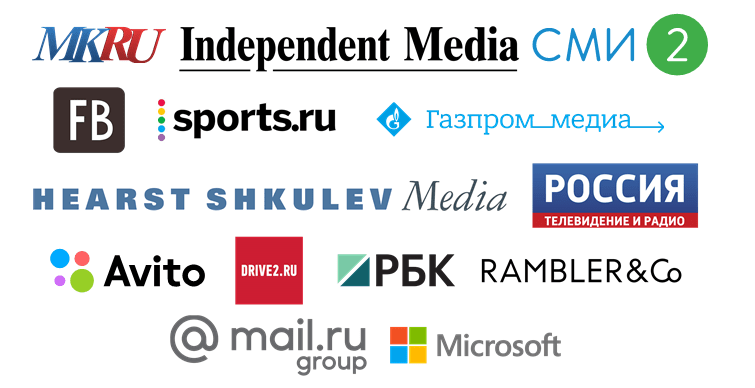
Как работает РСЯ?
Эти 40 000 сайтов и мобильных приложений разместили у себя рекламные блоки (код) от Яндекс.Директ. В этих рекламных блоках показываются рекламные предложения (текстово-графические) на основе 2-х критериев:
- поведенческий критерий (поведенческий таргет) - когда Вы в поисковой системе Яндекс вбили поисковой запрос, например, /пластиковые окна/. Яндекс это запомнил и “привязал” эту историю к Вашему профилю (куки - cookie). Через время или сразу, Вы посещаете один из 40 000 сайтов или мобильных приложений, где установлены рекламные блоки РСЯ и в них показываются рекламные предложения по пластиковым окнам. Все просто, неправда ли?
- тематический критерий (тематический таргет) - когда Вы зашли на какую-либо страницу сайта, например, про установку пластиковых окон и на этой странице есть рекламные блоки РСЯ. Тематика читаемой Вами страницы соответствует ключевым запросам рекламных объявлений иииии… показывается Вам реклама про пластиковые окна :)
Вот пример рекламы РСЯ на Авито:
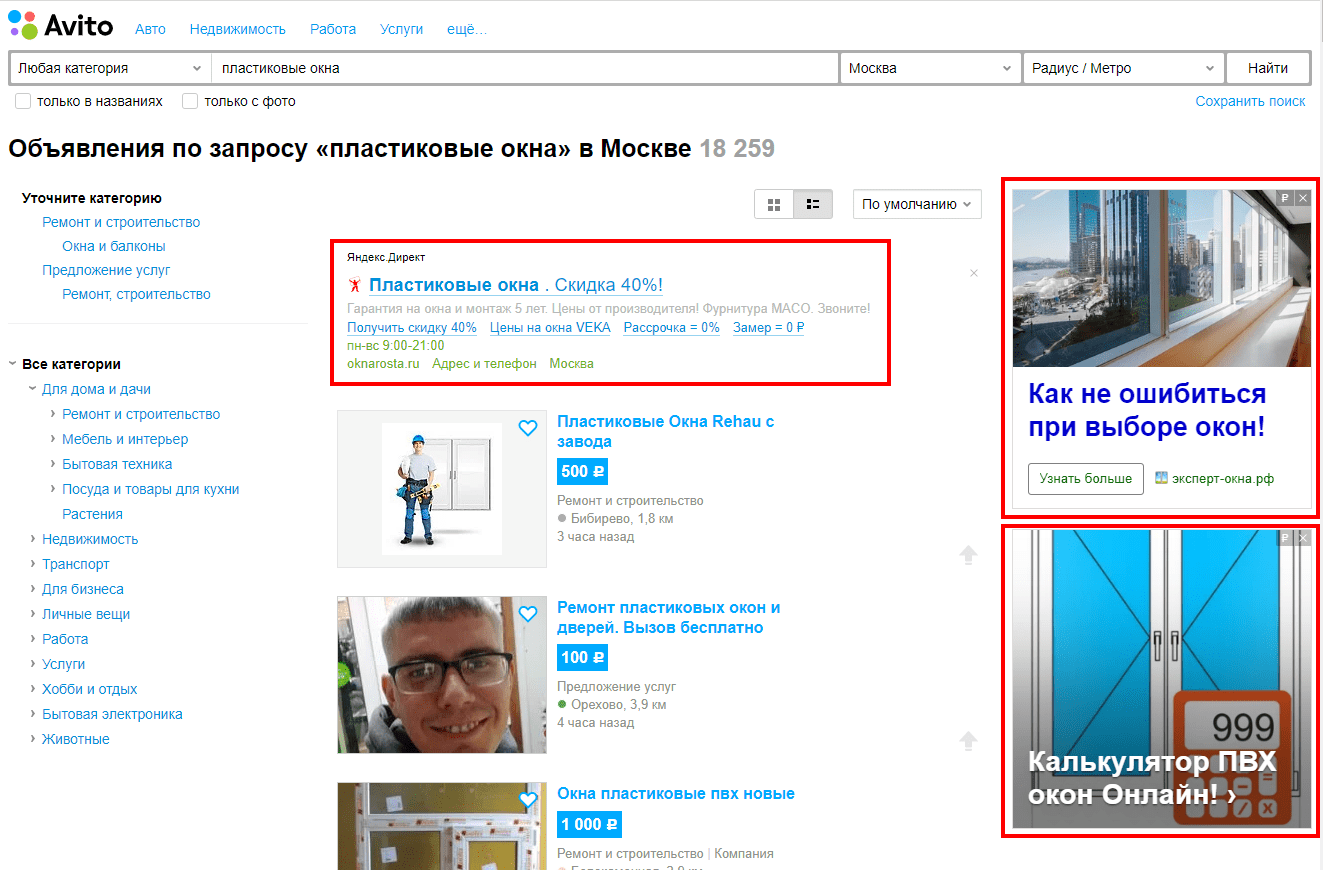
А вот пример в почте Mail.ru:
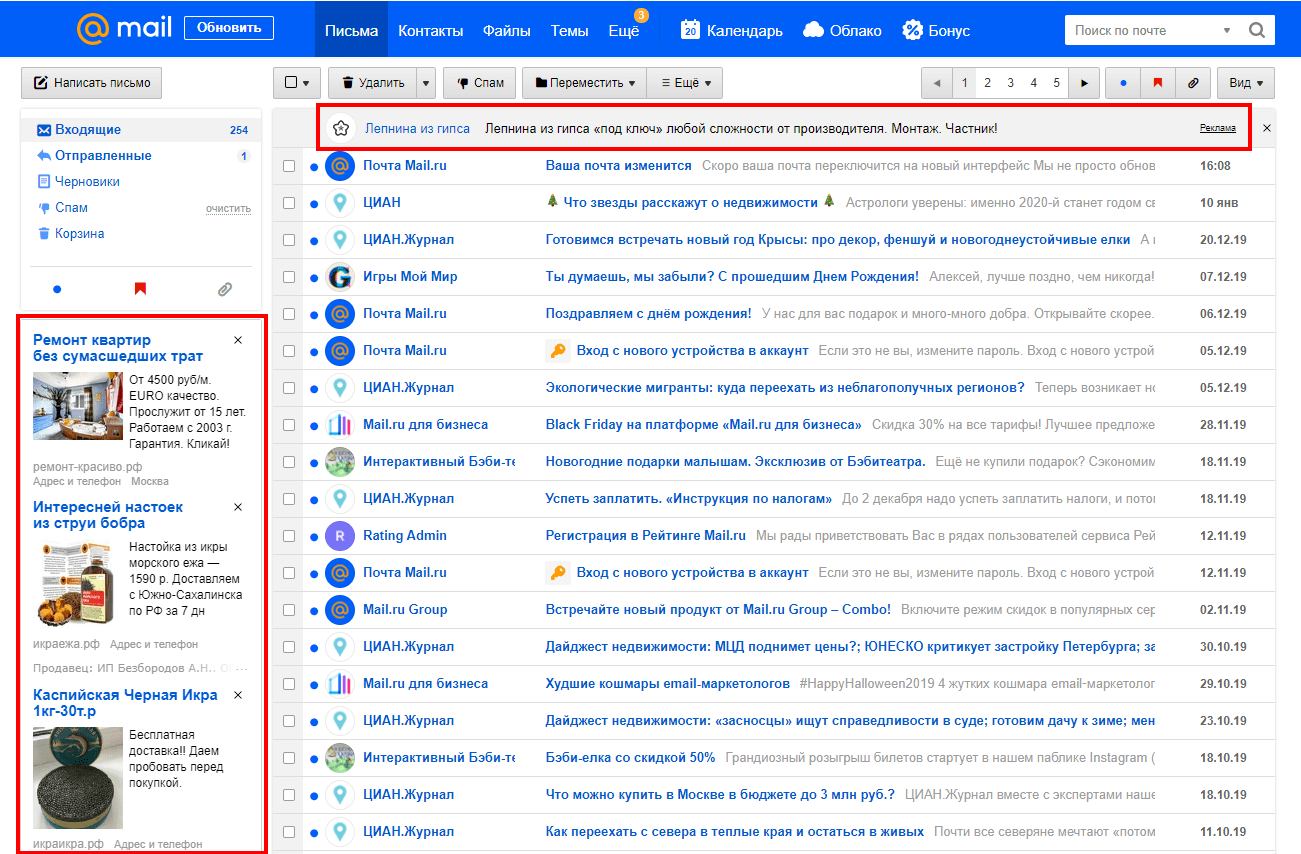
Какие самые популярные сайты в РСЯ?
Вот ТОП 15 сайтов и приложений на примере одного из клиента:
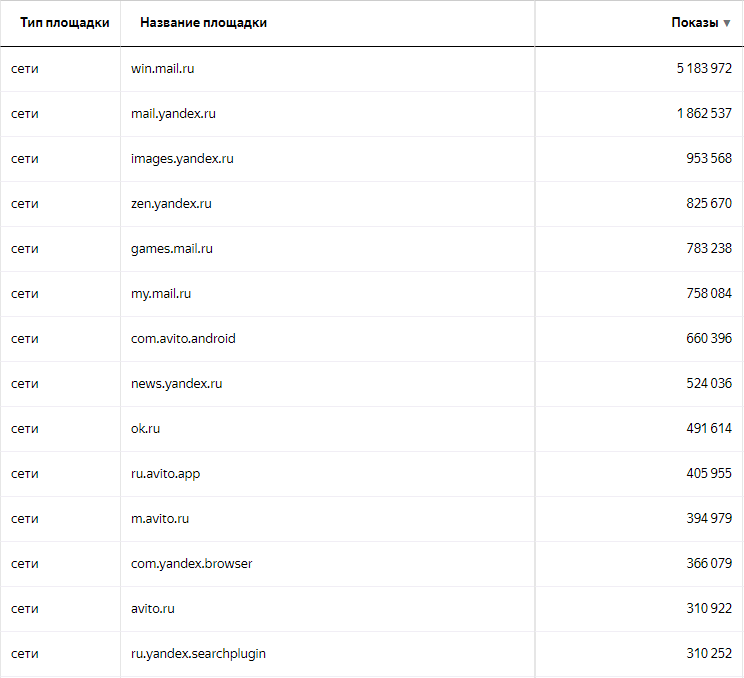
Как видно, лидируют показы рекламы в почте Mail.ru. Потом группа сайтов и мобильных приложений от Яндекс. Почетное 3 место занимает Авито. Дальше Одноклассники. Видите игровой сайт games.mail.ru? Здесь большинство посетителей - это дети. Если в вашем бизнесе дети не являются покупателями, такой сайт нужно отключать.
Сразу скажу, что если в названии площадки в начале идет com. или ru. - это означает мобильное приложение. Например, com.yandex.browser или
Создание рекламной кампании для показа в РСЯ
На видео с 08:00 и до конца
На странице https://direct.yandex.ru/, после авторизации, выбирам Создать кампанию - Текстово-графические объявления. Т.е. на первом этапе, рекламная кампания создается также, как и при рекламе в поиске Яндекс.
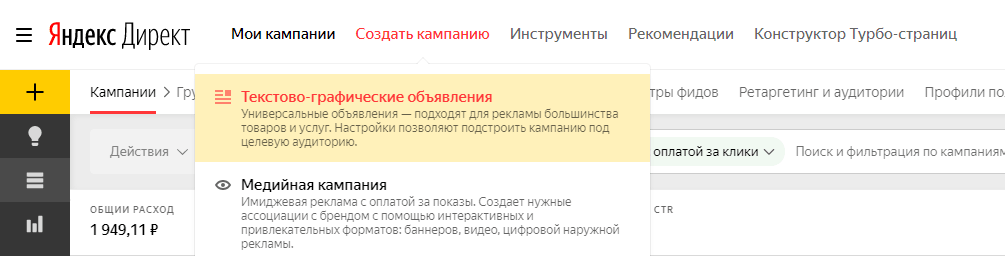
Настройка всей рекламной кампании
Заполняем следующие поля:
- Название кампании - обычно, я в начале пишу РСЯ, так как удобно при анализе выделять конкретную кампанию. После чего пишу уже название направления, в нашем случае Юридические услуги, и опять же добавляю город Орехово-Зуево, т.е. получается РСЯ_Юридические услуги (Орехово-Зуево)
- Временной таргетинг - Указываем также рабочее время. Указываю понедельник - пятница с 10.00 до 18.00.
- Регион показов - в старом интерфейсе указываем “Орехово-Зуево”, так как клиенты нужны из Орехово-Зуево. Но, к сожалению, в новом интерфейсе эта функция не работает. Пишут, что регионы показа можно редактировать только на уровне группы. Поэтому в новом интерфейсе пропускаем.
- Счетчики Яндекс.Метрики - номер счетчика Вашей метрики (номер счетчика можно найти на сайте Яндекс Метрики во вкладке “Мои счетчики” под названием счетчика). Это еще нужно, чтобы связать счетчик Метрики с рекламой в Яндекс Директ. Обратите внимание, что в новом интерфейсе можно не копировать номер счетчика, а выбирать из рекламного кабинета.
- Ключевые цели - можно выбрать из рекламного кабинета посещение страницы “Контакты”, но там необходимо проставить ценность посещения. Пока мы этот момент определить не можем, поэтому в “Ключевые цели” оставляем вовлеченные сессии по умолчанию.
- Стратегия - ставим “Только в сетях”, так как наша кампания будет проходить только в соцсетях.
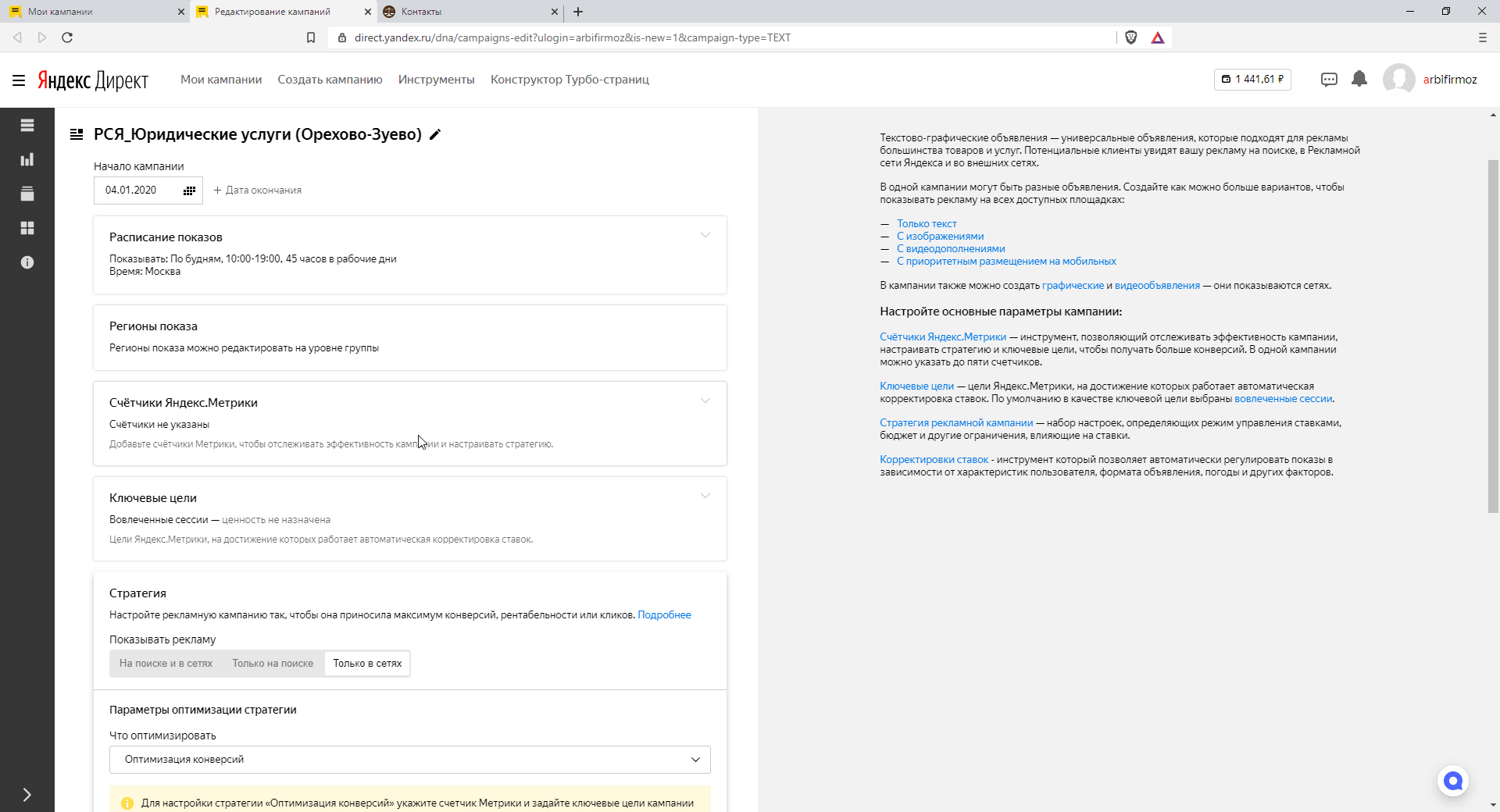
- Параметры оптимизации стратегии. Сразу скажу, что оптимизация конверсии и рентабельности в Яндексе не очень работает по сравнению с Гуглом. Поэтому выбираем Оптимизацию кликов либо Ручное управление ставками с оптимизацией. Надо попробовать неделю одно, потом другое и выяснить экспериментальным путем, что лучше именно для вашей кампании. Настройте стоимость за клик. Средняя ставка в Яндексе: 11-20 рублей. Но может быть и 3 рубля, и 40. Для Орехово-Зуево 11-20 рублей подойдет, но не забывайте, что Москва будет перебивать ставки. Для нашей компании выбираем: Оптимизацию кликов, ставку - 11 рублей, модель атрибуции - последний значимый период, в дополнительных параметрах ставим - не более 2100 рублей в неделю (в среднем 300 рублей в день).
- Корректировка ставок - можно ограничить показ по возрасту и полу, а также на мобильные устройства. Зависит от кампании. В нашем случае ставим ограничения от +18 по обоим полам.
- Расширенный географический таргетинг - галочку оставляем, т.е. “включаем”. Об этом уже говорили в предыдущем курсе, но еще раз напомню, это значит, если человек находится НЕ в выбранном регионе (в нашем случае Орехово-Зуево), но к поисковой фразе добавляет слово “Орехово-Зуево”, то система ему покажет рекламное объявление, т.е. он интересуется “чем-то” или “кем-то” в Орехово-Зуево.
- Минус-фразы - ничего не добавляем. В настройке рекламы РСЯ минус-фразы работают чуть-чуть по-другому. Но, повторюсь, все индивидуально, надо прокрутить рекламу, проанализировать, возможно в дальнейшем понадобится их добавление.
- Визитка - ставим переключатель “Да”. Визитка - это к нашему объявлению добавляется контактная информация и объявление становится заметней (выше расположено). Минимально заполняем местоположение (страна и город), телефон, название компании, время работы, адрес.
- Отображать данные из Яндекс.Справочника оставляем зеленую галочку по умолчанию.
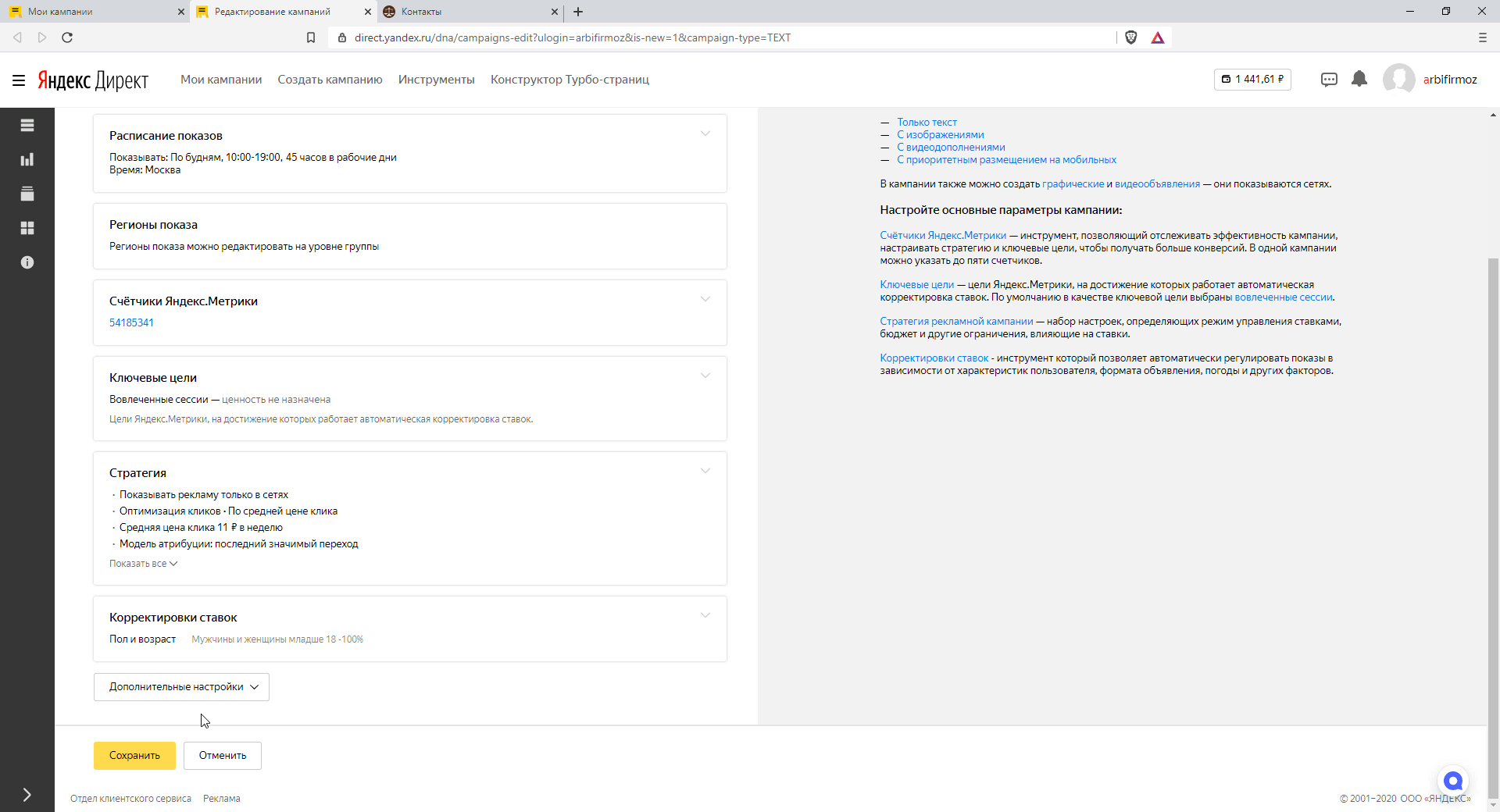
- Чат с операторам подключаем по мере надобности. Для начала оставляем по умолчанию, т. е. не включаем.
- Включаем “Останавливать объявления при неработающем сайте”. Нам ведь не нужен слив бюджета в то время, когда сайт не работает и пользователи не могут зайти на него.
- Уведомления - оставляем адрес электронной почты и телефон, они должны отображаться в настройках автоматически. Если нет, то заходим, вводим данные.
- С настройкой “Отключенные площадки и внешние сети” будем работать по мере анализа запущенной рекламной кампании. Например, в открывшемся окне можем добавить исключения переходов из соцсетей, где нет нашей целевой аудитории: games.mail.ru, lenta.ru - для юридического сайта эти площадки будут иметь самую низкую конверсию.
- Все остальные настройки оставляем по умолчанию, но помним, что к настройкам всегда можно вернуться после тестирования и анализа кампании.
- Настройки всей кампании заданы, теперь нажимаем внизу желтенькую кнопочку “Сохранить”.
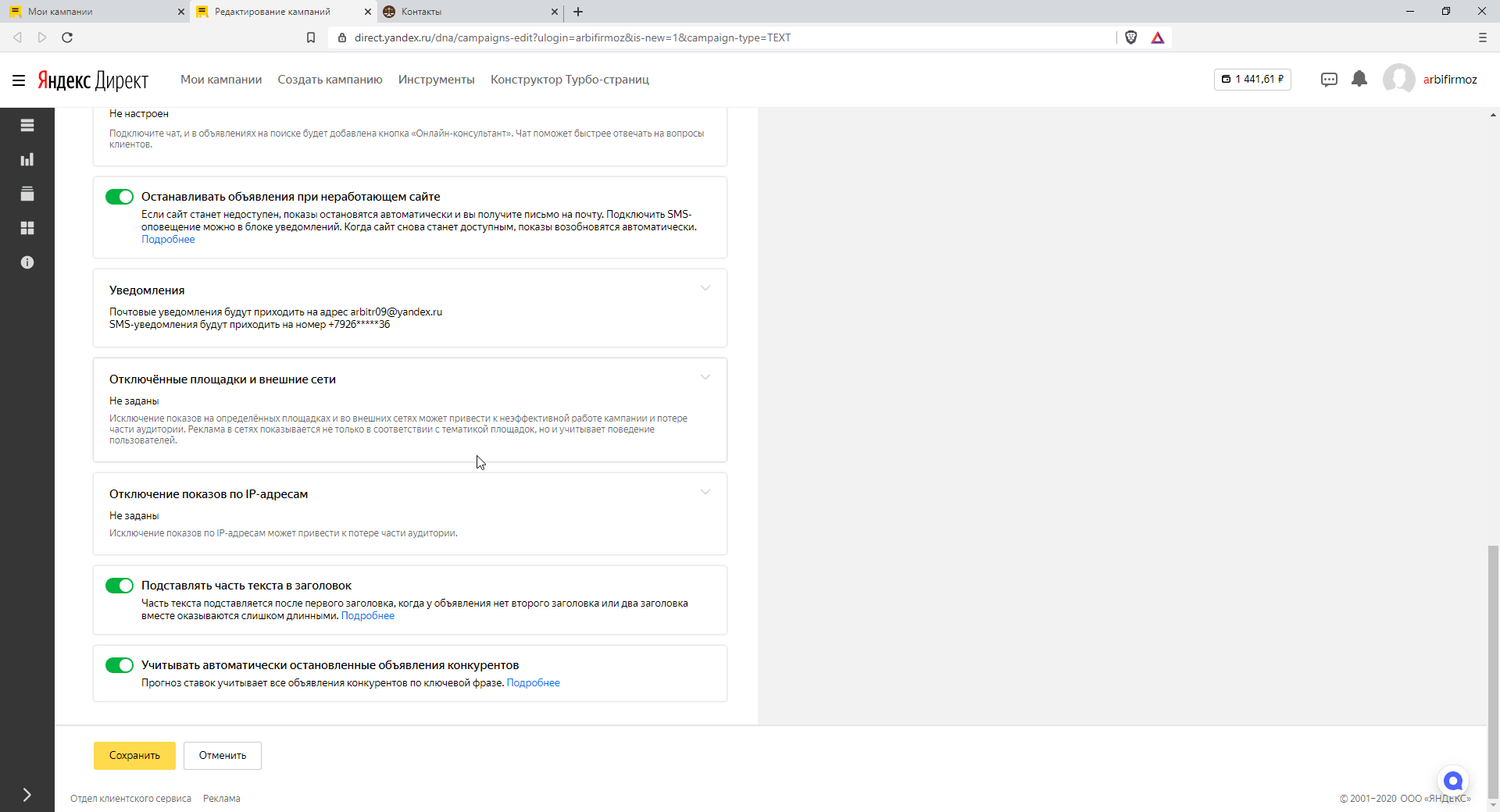
Настройка группы объявлений
Настройка аналогична, как и для первого курса по настройке рекламы в поиске Яндекс. Если будет что-то не понятно, всегда можно вернуться к первому курсу. Для настройки нам понадобится блокнот с заготовленными ключевыми словами и минус-фразами.
- Название группы - не паримся, ничего не изобретаем, называем просто “Юридические услуги”
- Выбираем регион. В нашем примере - Орехово-Зуево.
- Из блокнота переносим ключевые слова и если надо минус-фразы. Помним, что всегда можно все добавить в процессе анализа. На нашем примере я решил не включать в кампанию минус-фразы.
- Профиль пользователя введен Яндексом недавно. Представляет собой рекламу пользователям на основании их поведенческого фактора, т. е. если ранее кто-то интересовался юридическими услугами и вводил соответствующие ключевые запросы, то можно настроить, чтобы ему и далее показывалась аналогичная реклама. Можно добавить еще одну группу и настраивать не по ключевым словам (в этом случае их удаляем), а настраиваем по профилю пользователя и его интересам.
- Нажимаем желтенькое “Сохранить”.
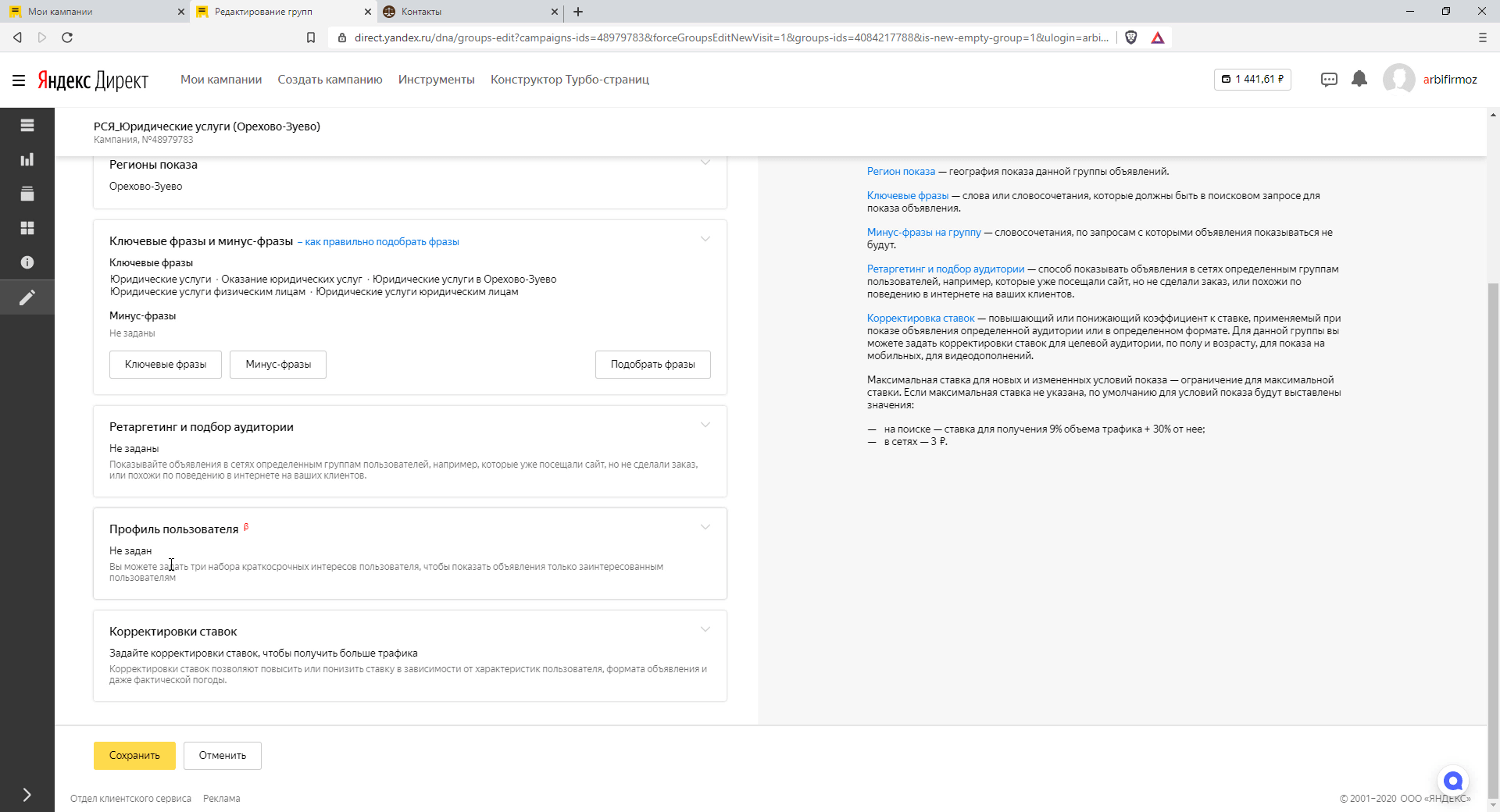
Настройка объявления
После сохранения система перекидывает нас в создание объявления:
- Выбираем текстово-графические объявления. Для анализа оптимального выбора вида объявления можно скопировать потом настроенное объявление и создать графическое. Помните, что только с помощью тестирования и анализа вы поймете, что лучше для вашей рекламной кампании.
- Создаем заголовок объявления. В поле справа мы видим, каким будет объявление в РСЯ. Дополнительный заголовок - я пока не встречал, чтобы он показывался - оставляем незаполненным.
- Текст объявления можно скопировать и вставить, как на первом курсе. Но учитывайте, что РСЯ больше нацелена на отложенные продажи, а не здесь и сейчас.
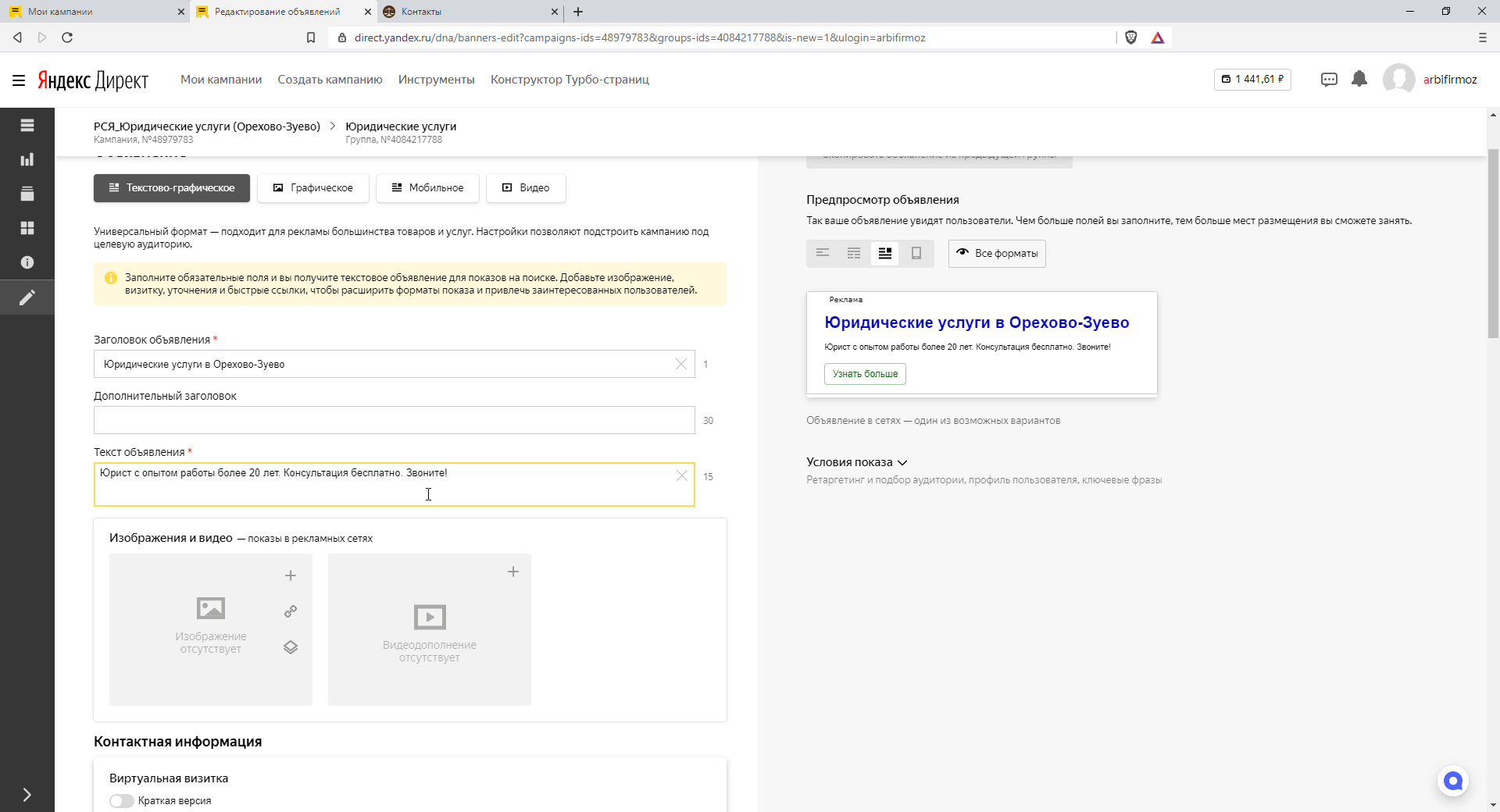
- Изображение подготовьте заранее. Лучше ничего не выдумывать, а использовать настоящую фотографию юриста, которые оказывает услуги в Орехово-Зуево. Выбираем стандартный формат. Рядом появится изображение вашего рекламного объявления, можете кликнуть на него и посмотреть.
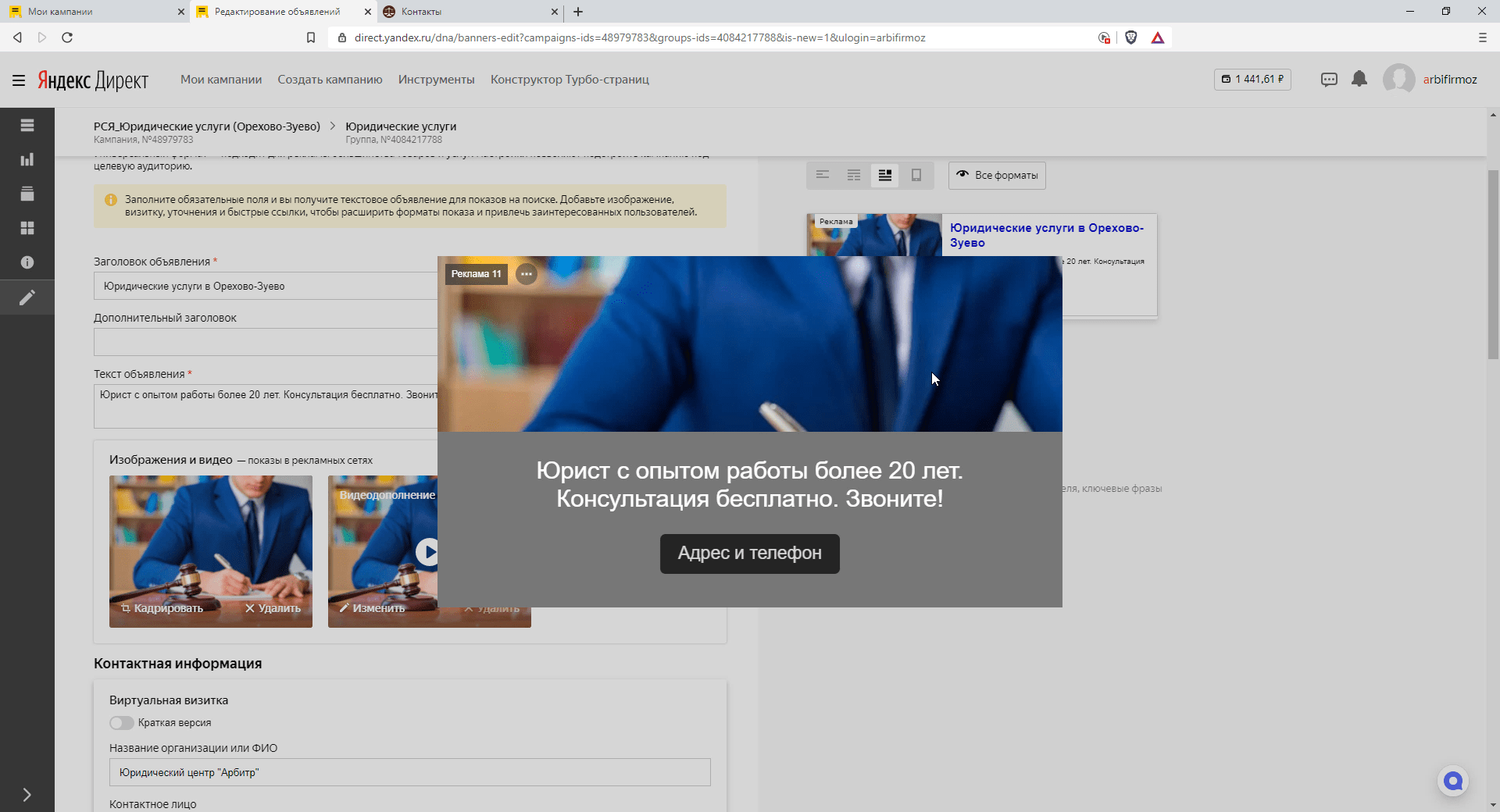
- После вставки изображения не забудьте на Странице перехода вставить ссылку для перехода из рекламного объявления на сайт.
- Далее настройки можно оставить по умолчанию. Напоминаю, что необходимо их тестировать, анализировать и по необходимости изменять в рабочем процессе. Для заполнения визитки данные должны тянуться из справочника Яндекса, так как мы заполняли все в первом курсе по настройке рекламы. Проверьте данные.
- Заполняем раздел быстрые ссылки по примеру первого курса, там ничего сложного нет. Я заполняю их, исходя из имеющейся информации о юридической фирме нашего примера. Повторяться подробно не буду. Все описано в первом курсе. Описание не заполняем, так как оно не показывается в объявлении. Всего получилось 4 ссылки. РСЯ позволяет заполнить 8.
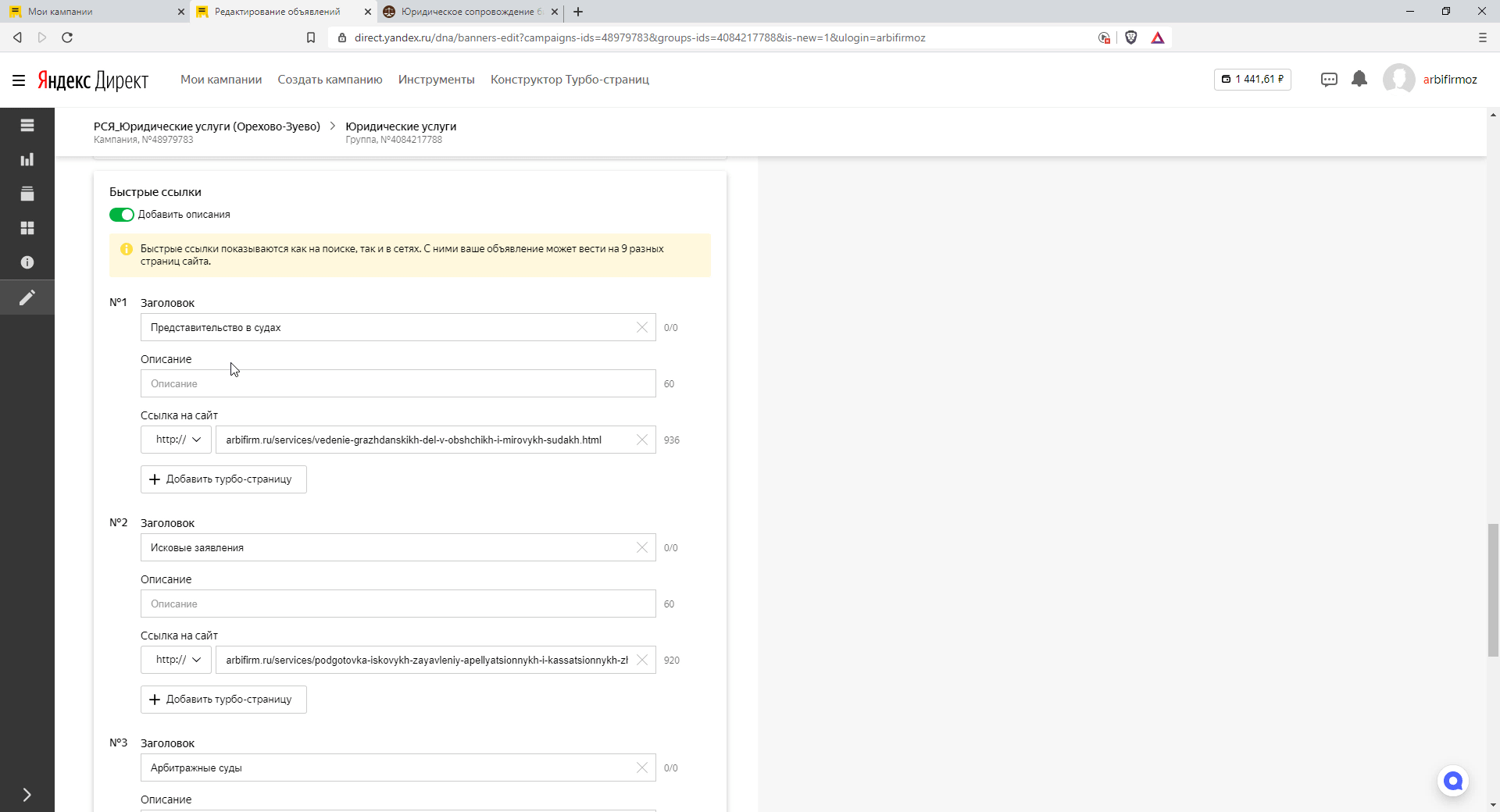
Мы создали первое рекламное объявление для РСЯ. Теперь нажимаем кнопочку “Дублировать”, она расположена чуть правее. Переходим к изображению и в кадрировании изменяем стандартный формат на широкоформатный. На группу будет всегда два объявления для показа. Таким образом, первая группа объявлений готова. Нажимаем кнопочку “Сохранить” и нас перекидывает на страницу с объявлениями. Здесь же можно посмотреть, как выглядит объявление.
Что можно сделать с готовой группой объявлений? Во-первых, скопировать. А, во-вторых, изменить и настроить вторую группу объявлений под новый запрос. Разбивку на разные группы можно и не делать, но так легче анализировать результаты показа и переходов. Как, что, где - повторяться не буду. Если не успели усвоить, вернитесь в начало этого раздела. Главное - поменять название, ключевой запрос, изображение, а также при необходимости ссылку перехода. Все - аналогично уже проделанной работе.
Еще один момент! Если зайти в группы и нажать вверху “фразы” то откроется развернутая табличка по нашим ключевым запросам, но там отсутствует ставка:
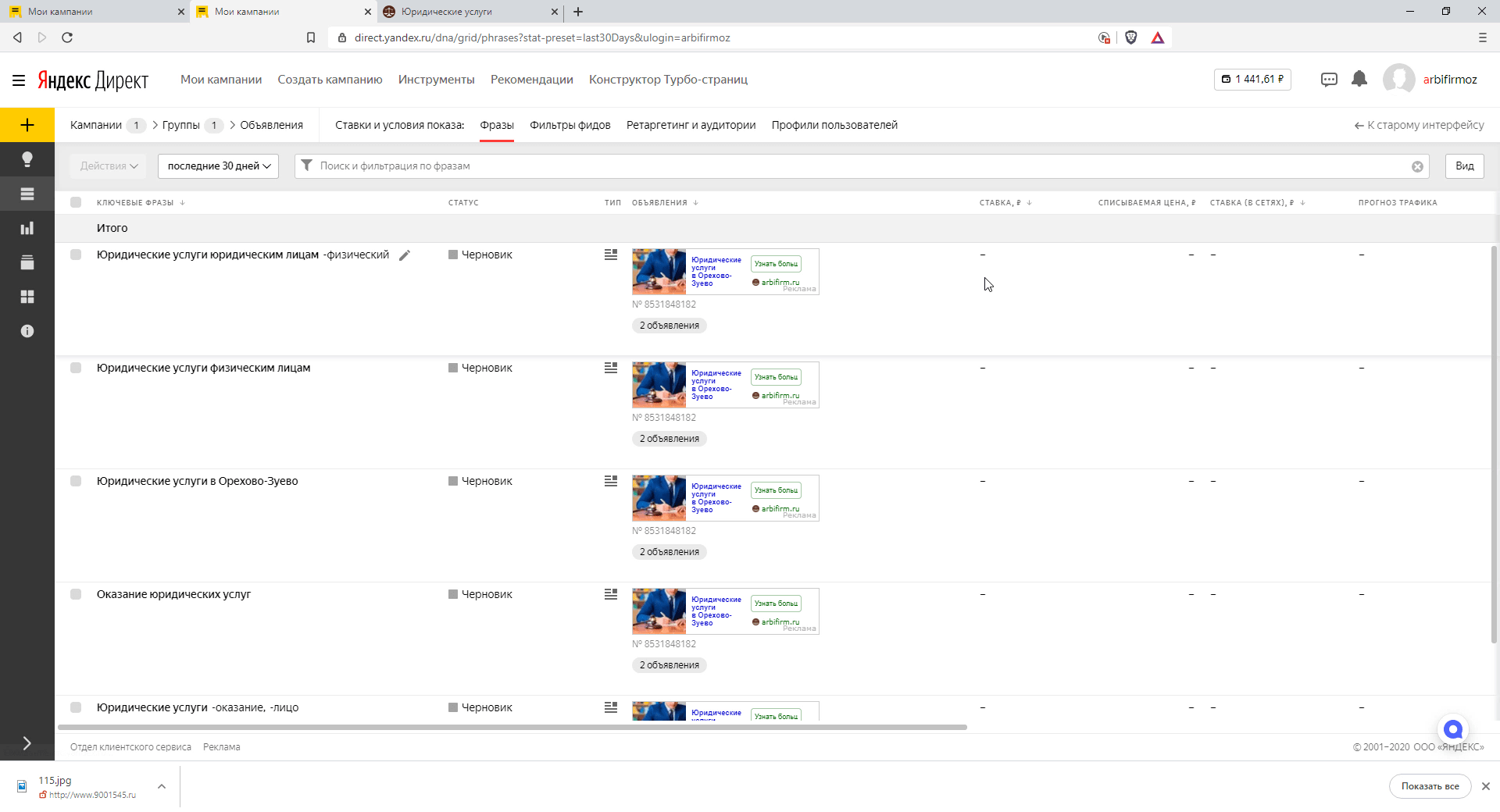
Что делать? Возвращаемся назад, находим нашу компанию “РСЯ_Юридические услуги (Орехово-Зуево)” и меняем настройку “Стратегия” на ручное управление. Обратите внимание, что ставку здесь уже обозначаем за день. Нажимаем “Готово” и “Сохранить”.
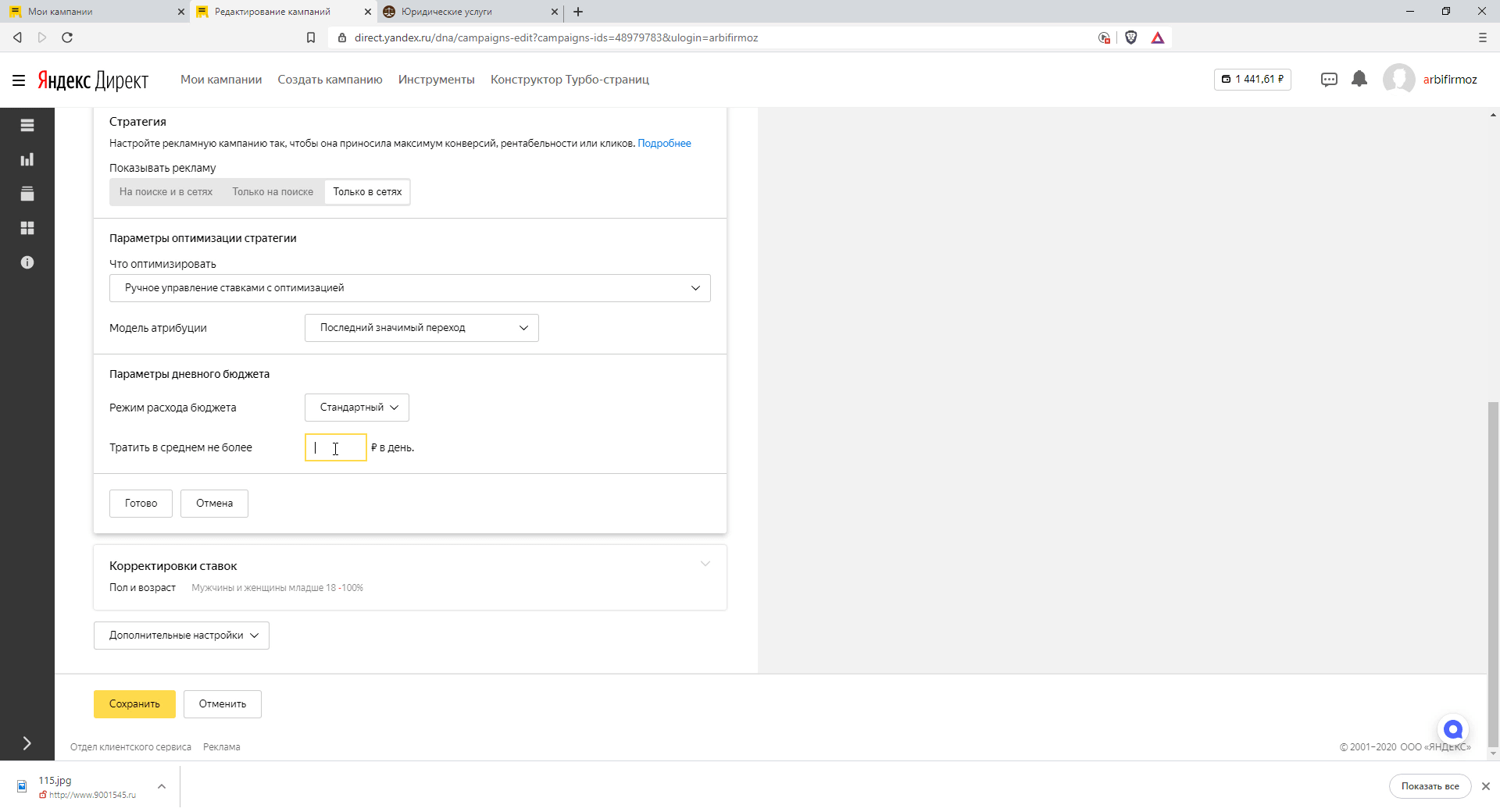
Проверяем, заходим через “Фраза” и здесь уже есть ставочки, при нажатии их можно менять.
Настройка первой рекламной кампании для РСЯ готова.
Выходим опять в группу “РСЯ_Юридические услуги (Орехово-Зуево)”. В настройках (кто забыл, напоминаю, что это шестигранник слева напротив названия группы) отправляем группу на модерацию. Соглашаемся два раза, отправляем на модерацию и вновь падаем в рекламные кампании, чтобы убедиться, что кампания находится на модерации. Можно заняться следующими рекламными кампаниями. Замечу, что все можно было создать в рамках одной и единственной кампании, но, повторюсь, так проще тестировать кампанию и анализировать показы и клики.
Есть два способа создания следующей кампании, используйте тот, который легче для вас:
- Скопировать исходную и изменить настройки. На видео это уже кампания “РСЯ_Исковые заявления(Орехово-Зуево)”. В новой копии внимательно меняем все необходимые настройки группы и объявлений.
- Создать и настроить кампанию заново, следуя по изложенному выше алгоритму.
Таким образом, можно создать сколько угодно кампаний и отправить их на модерацию. В любом случае необходимо пробовать и тестировать разные настройки.
Совет: попробуйте в одной из кампаний убрать ключевые запросы и создайте кампанию по краткосрочным интересам. Как уже говорилось ранее, такая реклама показывается пользователям с заданными интересами.
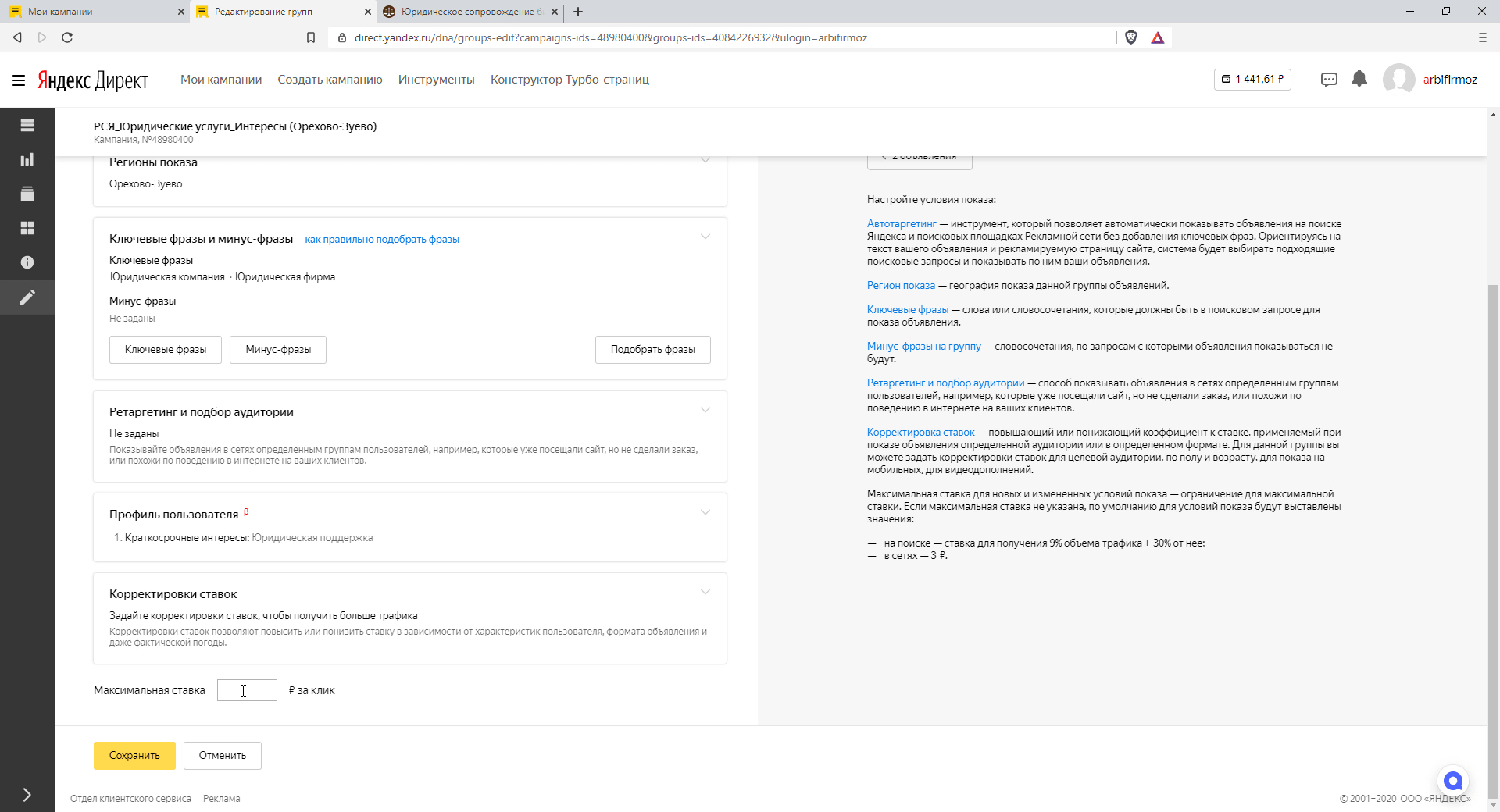
Настройка графических баннеров
Напоминаю, что в начале второго курса в настройках мы указали “Текстово-графические объявления”. Теперь настроим кампанию только с графическим баннером.
Для этого:
- Копируем любую кампанию РСЯ. Обновляем браузер. Находим копию.
- Название новой кампании можно оставить, но помечаем, что здесь только графический баннер. Больше никакие настройки не меняем. Выходим. Падаем в кампанию. Группы останавливаем и отправляем пока в архив.
- В новом интерфейсе опять выходим в кампании, нажимаем на шестигранник, создаем новую группу. Настраиваем все так же, как уже делали в этом курсе. Если забыли, вернитесь выше.
- После настройки группы нажимаем кнопку “Сохранить” и переходим в объявления.
- Создаем графический баннер: добавляем креатив, который может быть двух вариантов. 1 - создание по шаблону. 2 - заготовленный заранее и скачанный на компьютер.
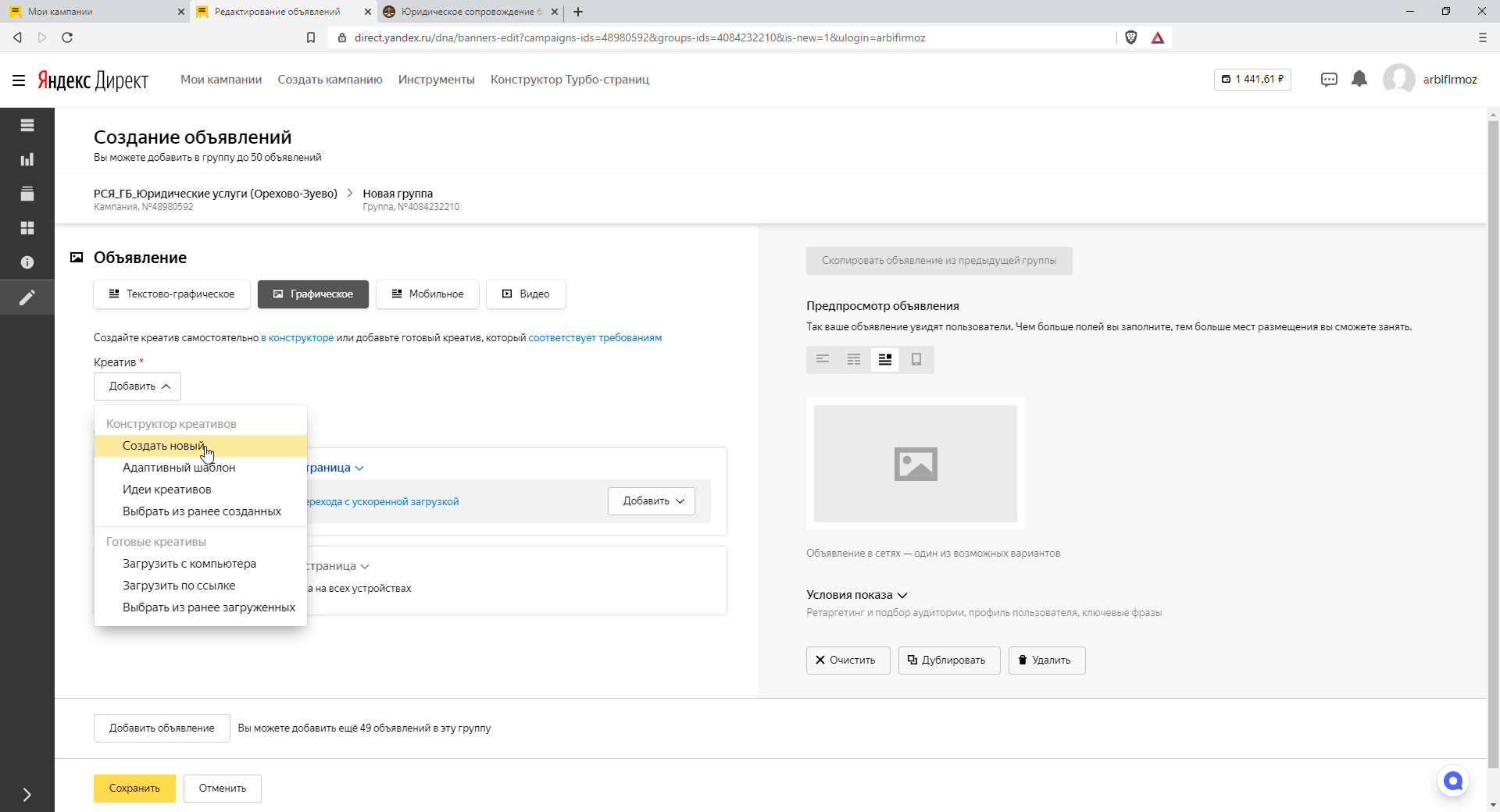
- Создаем новый баннер по шаблону. Там все просто. Можно загрузить фон с компьютера. Размер тоже устанавливаем необходимый. Добавляем текст. В юридической информации обычно пишется ИНН, юр. адрес. Долго останавливаться не буду, изучайте создание баннера самостоятельно.
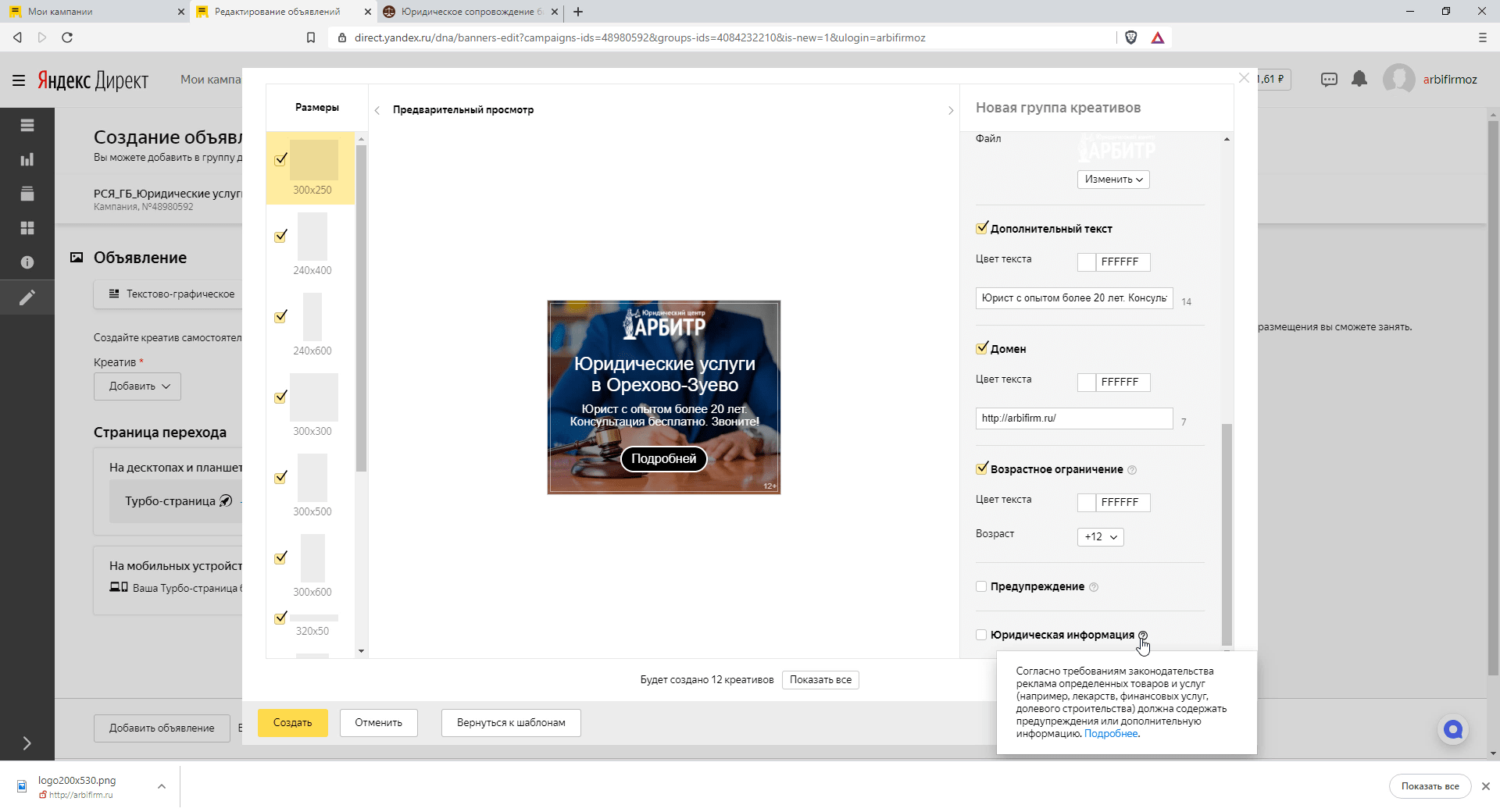
- Нажимаем создать. Исправляем ошибки, если есть.
- Создаем креатив. Нажимаем “использовать” и “добавить”. Под каждое размер в шаблоне создается объявление. Не забываем сохранять.
- После создания объявления уходят на модерацию. Проверяем наличие фраз (под каждый ключевой запрос).
В итоге мы создали три вида кампаний: классические текстово-графические, по интересам текстово-графические и графические баннеры.
На этом, дорогие предприниматели, все. Если есть вопросы - оставляйте комментарии, обязательно отвечу. Удачи вам в эти непростые времена.
